In diesem Tutorial erfahren Sie, wie Sie die Passwörter für Benutzer mit dem PostgreSQL-Server zurücksetzen. Denken Sie daran, dass sich die Datenbankbenutzer in diesem Fall auf die Benutzer beziehen, die Zugriff auf die Datenbank-Engine haben. Daher sind hiervon nicht die Benutzerdaten einer bestimmten Anwendung betroffen.
Methode 1: Verwenden des PSQL-Dienstprogramms
Die häufigste Methode zum Zurücksetzen eines Benutzerkennworts in PostgreSQL ist die Anmeldung als Superuser (Postgres) mit dem PSQL-Dienstprogramm.
Starten Sie eine neue Terminalsitzung und führen Sie den folgenden Befehl aus, um als Superuser auf die PostgreSQL-Datenbank zuzugreifen:
$ psql -IN postgres
Der angegebene Befehl fordert Sie zur Eingabe des Superuser-Passworts auf, das während der Servereinrichtung definiert wurde.
Sobald Sie sich bei der PostgreSQL-Befehlszeilenschnittstelle angemeldet haben, können Sie den Befehl ALTER USER verwenden, um das Passwort eines bestimmten Benutzernamens zurückzusetzen.
Die Befehlssyntax lautet wie folgt:
ÄNDERN SIE DEN BENUTZER-Benutzernamen MIT PASSWORT 'Neues Kennwort' ;Angenommen, wir möchten das Passwort für den Benutzernamen „linuxhint“ zurücksetzen. Wir können die Abfrage wie folgt ausführen:
ÄNDERN SIE DEN BENUTZER-Linuxhint MIT PASSWORT 'Passwort' ;
Sie sollten das Passwort in einfache Anführungszeichen setzen, vor allem wenn das Passwort Sonderzeichen enthält.
Sobald der Befehl erfolgreich ausgeführt wurde, können Sie sich mit dem folgenden Befehl von der PSQL-Schnittstelle abmelden:
\QMethode 2: Verwenden der grafischen Oberfläche von PgAdmin
Sie können das Passwort eines bestimmten Datenbankbenutzers auch über die grafische Benutzeroberfläche von pgAdmin zurücksetzen.
Sie können den hier beschriebenen Schritten folgen, um zu erfahren, wie Sie ein Benutzerkennwort mit pgAdmin zurücksetzen:
A. Starten Sie das Dienstprogramm pgAdmin und melden Sie sich mit den richtigen Anmeldeinformationen an.
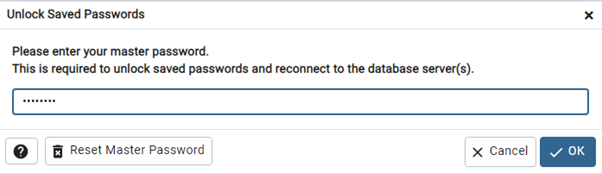
B. Stellen Sie mit den Superuser-Anmeldeinformationen eine Verbindung zum Ziel-PostgreSQL-Server her.
C. Erweitern Sie im Objekt-Explorer-Bereich auf der linken Seite die Gruppe „Server“ und navigieren Sie zur Zieldatenbank.
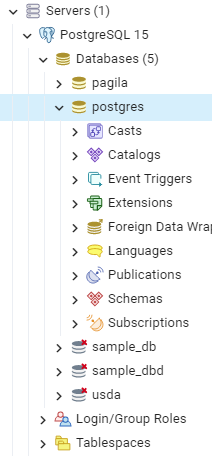
D. Erweitern Sie den Knoten „Anmeldung/Gruppenrollen“, um den Benutzer zu finden, dessen Passwort Sie zurücksetzen möchten. In diesem Fall möchten wir das Passwort für den Benutzer „linuxhint“ zurücksetzen.
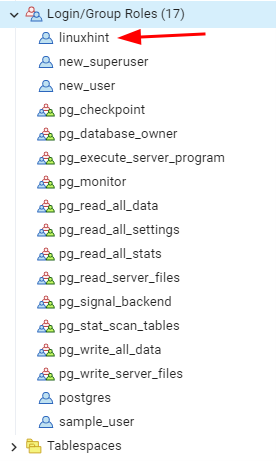
e. Klicken Sie mit der rechten Maustaste auf den ausgewählten Benutzer und wählen Sie „Eigenschaften“ aus dem Kontextmenü.
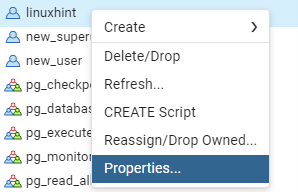
F. Navigieren Sie im Fenster „Eigenschaften“ zur Registerkarte „Definition“.
G. Geben Sie im Feld „Passwort“ das neue Passwort für den definierten Benutzer ein.
H. Klicken Sie abschließend auf „Speichern“, um die Änderungen zu speichern.
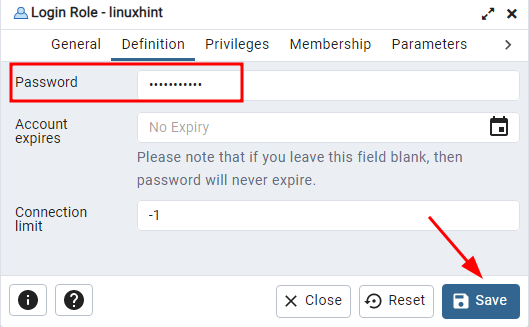
Dadurch sollte das neu bereitgestellte Passwort für den Zielbenutzer festgelegt werden.
Methode 3: Bearbeiten der PostgreSQL-Passwortkonfigurationsdatei
Wenn Sie das Passwort für das Superuser-Konto vergessen haben, können Sie das Passwort zurücksetzen, indem Sie die PostgreSQL-Passwortkonfigurationsdatei bearbeiten.
Suchen Sie zunächst das Datenverzeichnis für Ihre PostgreSQL-Installation. Der Pfad für dieses Verzeichnis variiert je nach Betriebssystem und installierter PostgreSQL-Version.
Suchen Sie im Datenverzeichnis die Datei pg_hba.conf und bearbeiten Sie sie mit dem Texteditor Ihrer Wahl.
Ändern Sie alle lokalen Verbindungen von MD5 in Trust. Dadurch wird PostgreSQL angewiesen, allen eingehenden Verbindungen vom lokalen Computer ohne Kennwort zu vertrauen.
# TYPE DATABASE USER ADDRESS METHODE# „local“ gilt nur für Unix-Domain-Socket-Verbindungen
lokal alle alle Vertrauen
# Lokale IPv4-Verbindungen:
host all all 127.0.0.1/32 trust
# Lokale IPv6-Verbindungen:
host alle alle ::1/128 vertrauen
# Erlauben Sie Replikationsverbindungen von localhost durch einen Benutzer mit dem
# Replikationsprivileg.
lokale Replikation alle Vertrauen
Host Replikation alle 127.0.0.1/32 Vertrauen
Host Replikation alle ::1/128 Vertrauen
Nach Abschluss müssen Sie den PostgreSQL-Server neu starten, damit die Änderungen wirksam werden. Anschließend können Sie sich mit dem Postgres-Benutzer ohne Passwort beim PostgreSQL-Server anmelden.
Abschluss
Wir haben die verschiedenen Methoden und Techniken untersucht, mit denen wir ein Benutzerkennwort in PostgreSQL zurücksetzen können.